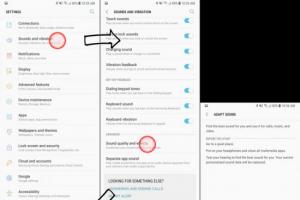Трудно поспорить с тем фактом, что интернет стал неотъемлемой частью жизни современного человека. Однако, есть те, кто пользовался им только на компьютере и лишь недавно приобрел смартфон, ещё не разобрался как включить вай фай на телефоне леново. В этой статье мы разберемся как получить доступ к интернету через Wi-Fi, почему он может не работать и как решить эту проблему.
Перед тем как диагностировать неисправность беспроводного соединения, попытайтесь подключить к нему телефон леново. Для этого вам понадобится:
- Попасть в «шторку» уведомлений (провести пальцем по экрану сверху вниз) и включить там Wi-Fi.
- Зайти в настройки аппарата, найти «Беспроводные сети» и подключить данную опцию активировав «тумблер».
- В появившемся списке активных точек доступа, выбрать ту, что нужна для входа в интернет.
- Если понадобится, введите ранее установленный пароль, обычно он состоит из 8 знаков.
Этот процесс практически идентичен, на всех устройствах lenovo, включая смартфоны и планшеты.
Иногда случается так, что гаджет отказывается работать с точкой доступа. Причин может быть несколько:
- неправильный пароль;
- сбой настроек роутера;
- неверно установленный регион модема;
- Несовместимость протоколов b/g/n/ac с сотовым. Эти буквы четыре основных режима работы беспроводной сети Wi-Fi 802.11.
Рассмотрим каждую проблему более детально и постараемся сразу её решить.
Перезагружаем смартфон
Прежде чем приступить к другим шагам, просто перезагружаем телефон, в 90% случаев ошибка уходит и связь легко налаживается.
Как вариант – включить-выключить Авиа-режим.
Неправильный пароль
Как правило, точки доступа для домашнего или корпоративного пользования защищены паролем, различают несколько основных версий безопасного подключения WPA и WPA2. Это позволяет избежать подключения любителей халявы и обезопасить трафик. Пользователи часто ошибаются в ранее назначенных комбинациях, из-за чего телефон не подключается к wi-fi.
Код доступа нужно вводить, обращая внимание, на наличие заглавных букв. Не забывайте, что мы вводим пароль, состоящий минимум из 8 символов, если их меньше, значит, вы пропустили необходимый символ. Если забыли пароль, его можно узнать через настройки модема.
Допустим, вы уже разобрались как настроить вайфай и уже несколько раз успешно выходили в интернет, но при попытке вновь подключится к уже знакомому соединению ничего не происходит. Чтобы возобновить работу беспроводного подключения, понадобится перезагрузка роутера.

Для этого, отключите его от источника питания и подключите обратно через несколько минут.
Не используйте для этого кнопку Reset, иначе вы сбросите все настройки до заводского состояния.
Регион в настройках роутера
Ещё одной причиной, почему не работает вайфай на Lenovo, может стать неверно установленный канал связи среди установок роутера. Всего их может быть 14 и устройство автоматически выбирает наименее зашумленный из них. К примеру, если у мобильного телефона осуществлена поддержка только 11 каналов, то существует вероятность остаться без интернета.
Чтобы внести коррективы, понадобится зайти в основные настройки роутера (все данные будут находиться на наклейке снизу устройства) и сменить регион с РФ на США. Таким образом, количество активных каналов с 14 возможных, будет сокращено всего до 11.
Режим работы Wi-Fi сети

Последней возможной причиной, почему не включается вайфай на телефоне, может стать режим работы сети. Всего их существует три вида, которые можно разделить на b/g/n. Разница заключается в доступной для пользователя скорости.
Например, минимальным значением выступает b, средним g, а максимальным n.
В таком случае, если в точке доступа wlan, установлено только значение n, а мобильное устройство его не поддерживает, значит, подключение будет недоступно.
Изменить режим работы wlan, возможно, только в настройках роутера. Чтобы в них попасть, обратите внимание на наклейку снизу корпуса вашего устройства, там будет сказан адрес (обычно 192.168.0.1 или 192.168.1.1) для входа в интерфейс маршрутизатора, подкрепленный логином и паролем (обычно, в эти строки вводят слово admin). Следом, вам понадобится найти пункт Mode, где будет установлено значение 11 (одна из букв, приведенных выше). Вносите коррективы, сохраняете новое значение и пытаетесь подключиться к сети.
Заключение

Как видите, большинство проблем с подключением к беспроводной сети зациклены на настройках роутера, изменить которые не составляет особого труда. Однако, если вы успели ранее разобраться как подключить леново к интернету, но так и не смогли подключиться ни к одной сети, включая те, что находятся в открытом доступе, то существует вероятность неисправности в самом гаджете.
Вероятно, тому мог послужить сильный удар, повредивший антенну для приема сигнала от wi-fi или неудачное обновление андроид. Тогда, лучше обратиться в сервисный центр, где вам смогут отремонтировать аппарат или поменять прошивку.
Видео
Вай-Фай - идеальное решение для пользователя мировой паутины, отсутствие проводов, высокая скорость, быстрая загрузка и отправка большого объема информации, позволяют работать и развлекаться в сети, не отвлекаясь на такие мелочи. Но что делать, если популярный девайс компании Lenovo не подключает интернет через Вай-Фай или попросту не видит беспроводную сеть. Если вы один на один встретились с этой «интернет проблемой», советуем вам выполнить несложные действия и самостоятельно попытаться настроить Вай-Фай на устройстве Леново.
Алгоритм самостоятельной настройки беспроводного подключения:
- Для начала убедитесь, включена ли точка доступа, к которой вы подсоединяетесь. По возможности отключите на 10-20 секунд при помощи кнопки Power и снова включите.
- Проверьте работу роутера с использованием другого устройства. Если проблем нет, пора переходить к самому устройству (планшету, ноутбуку, моноблоку или смартфону).
- Перезагрузите устройство, возможно система требует завершения установки обновлений, сброса текущих параметров, устранения ошибки.
- Зайдите в меню пункт «Настройка», выберете «Беспроводное подключение», активируйте Wi-Fi и немного подождите. Если девайс не подключился автоматически (нет оповещения на экране), продолжим.
- Просмотрите доступные подключения, проверьте правильность паролей, попробуйте отключиться от выбранного соединения и повторить попытку.
Если действия не привели к решению ошибки, обратитесь в специализированную мастерскую, для проведения развернутой диагностики и устранения неисправностей. Наш сервисный центр качественно и недорого устраняет такие поломки на всех моделях Леново, а также выполняет ремонт и восстановление гаждетов по всем направлениям, не зависимо от сложности повреждения. Закажите обратный звонок, менеджеры ответят на все вопросы: расскажут о стоимости услуг, в частности, сколько стоит ремонт вашего устройства, уточнят адрес для бесплатной доставки.
Причины не рабочего w i-f i на Lenovo

Специалисты выделяют три причины сбоев в работе Вай-Фай:
Неверная настройка параметров БС
Новый гаджет имеет заводскую скрытую настройку беспроводных соединений, параметры которой установлены по умолчанию, и не подлежат изменениям. Если устройство не работает и указывает на то, что нет сети БС, значит параметры девайса не совпадают с настройкой внешнего роутера. Для устранения такого вида проблем потребует вручную синхронизировать тип шифрования данных сети и параметры аутентификации.
Сбой AOS
Ошибки операционной системы, непременно отразятся на работе устройства. Восстановление работоспособности операционной системы Андроид в нашем сервисном центре выполняют опытные программисты, с использованием лицензированного ПО и оборудования, что выступает гарантией качества предлагаемых услуг.
Механические повреждения модуля беспроводных соединений
В каждом электронном устройстве, поддерживающем передачу данных по сети, встроен модуль Вай-Фай, выполняющий функцию роутера беспроводного соединения. Незапланированное падение девайса, непременно отразиться на работе модуля БС. Проникновение жидкости тоже повредит работу микросхем и материнской платы девайса. Для восстановления утопленного аппарата потребуется разобрать его, провести УЗ-чистку или замену искаженного модуля. Самостоятельное вмешательство непременно приведет к окончательной поломке гаджета.
Не работает интернет 3g /4g /LTE на Lenovo
 При активации симкатры на мобильном телефоне или смартфоне Lenovo, оператор связи автоматически направляет СМС-сообщение с сетевой настройкой интернет-подключения. Если сообщение не получено или сетевая настройка сбилась, обратитесь к оператору мобильной связи и попросите продублировать отправку необходимой информации. Сообщение получено, параметры сетевого подключения установлены, передача данных включена, но девайс все равно не подключается к мобильной интернет сети? Такая ситуация горит о выходе из строя модуля 3G/4G/LTE, мастера восстановят девайс срочно и по приемлемой цене.
При активации симкатры на мобильном телефоне или смартфоне Lenovo, оператор связи автоматически направляет СМС-сообщение с сетевой настройкой интернет-подключения. Если сообщение не получено или сетевая настройка сбилась, обратитесь к оператору мобильной связи и попросите продублировать отправку необходимой информации. Сообщение получено, параметры сетевого подключения установлены, передача данных включена, но девайс все равно не подключается к мобильной интернет сети? Такая ситуация горит о выходе из строя модуля 3G/4G/LTE, мастера восстановят девайс срочно и по приемлемой цене.
Как включить WI-FI на ноутбуках Lenovo? Тема, которая, я уверен, заинтересует большинство владельцев ноутбуков от данного производителя. Хочу сразу почеркнуть, что вся ниже изложенная информация по большей части предназначена для всех современных моделей от Lenovo. Но, несмотря на это, обладатели ноутбуков других производителей, так же, могут почерпнуть немало полезной информации в данной статье.
По заголовку и по первому абзацу можно легко понять, что статья имеет узкую направленность, то есть специально подготовлена для пользователей с ноутбуками Lenovo. Связано это с одним случаем, когда мне разные пользователи принесли три ноута от Lenovo, с просьбой посмотреть почему не работает WiFi.
Это конечно же было не в один день, но через день так точно. В общем, по ходу я нашел несколько интересных фишек из-за которых Wi-fi может не работать на Lenovo или включатся только после выполнения определённых действий.
Ниже я изложу информацию о том, как включить Wi-Fi на ноутбуках Lenovo в различных ситуация, опираясь на свой личный опыт при работе и настройке компьютеров от данного производителя.
Что делать если не работает Wi-Fi на ноутбуках Lenovo
Конечно же я понимаю, что ситуации и причины из-за которых может не работать беспроводная сеть бывает очень много. Но, если вы уверены на все сто, что с роутером все ок, то наверняка причина неисправности скрывается, неродственно, в ноутбуке.
Поэтому, я опишу несколько основных пунктов по включению сетевого адаптера, после выполнения которых вас либо заработает интернет, либо вы опираясь на полученные данные, сможете продвигаться далее, например, приступив к проверке сетевых настроек.
Включение беспроводного адаптера
Проверка установленного драйвера
Обязательной перед дальнейшей настройкой проверьте установлен ли у вас драйвер для Wi-Fi адаптера.

Скачать драйвер вы можете на сайте Леново, в разделе поддержки. Проще всего найти необходимую страницу, вбив в поисковик вот такую фразу: «Lenovo z50 драйвер » подставив, конечно же, свою модель вместо z50.
Что касается установки, то там все просто и привычно, запускаем Setup, ждем несколько секунд и перезагружаем компьютер.
Включение Wi-Fi на Lenovo с помощью крышки монитора
В общем, так вышло, что два ноутбука, которые ко мне попали, оказались одинаковой модели, а именно Lenovo z50. Проблема заключалась в том, что при загрузке системы адаптер не включался автоматически, ну, а при нажатие на сочетание клавиш отвечающих за его включение, компьютер никак не реагировал.
Но, как только вы закроете крышку монитора на несколько секунд, то после открытие беспроводной адаптер включится и начнет поиск доступных сетей, что довольно таки удивительно.

В общем, данная фишка сработала на обоих ноутбуках так, что рекомендую, воспользоваться для начала хотя бы таким способом подключения, для его дальнейшей настройки.
Алгоритм простой, закрыли крышку ноутбука, подождали несколько секунд, открыли. Вуаля — интернет работает. Знаю точно, что данный вариант работает на многих моделях ноутбуков от Lenovo.
Запуск автоматического включения беспроводного адаптера
Ещё одним вариантом включения адаптера, являются функциональные клавиши на клавиатуре, о которых я упоминал выше. Обычно они располагаются на F1 – F12 и отображаются в виде различных значков, при этом используются только в сочетание с ещё одной клавишей «Fn ».
Так же сразу замечу, что в более новых моделях все больше производителей меняют местами данные кнопки в следствие чего F1-F12 срабатывает только при нажатие «Fn», ну а функциональные наоборот выступают в качестве обычных клавиш.
Как парило, за включение Wi-Fi адаптера отвечаю F5,F6,F7 . Для того, что бы было легче определиться с необходимой кнопкой можно посмотреть на значок, который на нее нанесен. Обычно это Wi-Fi антенки или самолет (Режим: в самолете). Например, в z50 я точно помню, что это клавиша F6 и на ней изображен самолетик.

В общем, после нажатия, например, на «FN+ F6 » или просто «F6 », на экране должна появиться иконка подтверждающая, что сетевой адаптер был включен. Ну, а если же ничего не будет происходить, значит скорей всего у вас не установлен необходимый пакет с программный обеспечением, который задействует данные клавиши.
Установка Lenovo Energy Management
Итак, если у вас не срабатывают функциональные клавиши или только часть из них работает, значит скорей всего у вас не установлен Lenovo Energy Management .
Дело в том, что Wi-fi у вас просто может не работать из-за выключенного адаптера, но включить его можно только с помощью функциональных клавиш, которые в свою очередь срабатывают только после того, как вы установите данную утилиту.
Скачать её можно на оф. сайте Lenovo, для любой версии Windows. После того, как вы её установите, рекомендую, перезагрузить компьютер и попробовать воспользоваться клавишей включения адаптера. Если все ок, на экране отобразится небольшая менюшка, в которой вы сможете включить или отключить Wi-Fi и bluetooth.

В нашем случае, нужно напротив беспроводной сети выставить значение в положение на «Вкл », соответственно, выбрав его мышкой. После этого адаптер должен включиться и начать искать доступные беспроводные сети. Помимо этого теперь вам не придется вручную запускать при каждой загрузки операционной системы, так как делать это он будет в автоматическом режиме.
Так же, в случае не срабатывания необходимых клавиш целесообразно было бы проверить или даже установить драйвер на клавиатуру, скачав его со страницы поддержки Lenovo.
Включение WIFI на Леново с помощью кнопки
Помимо способа включения беспроводного адаптера с помощью клавиатуры, на некоторых моделях на корпусе может присутствовать отдельная специальная кнопка или переключатель, отвечающая исключительно за запуск Wi-Fi на ноутбуке.

Обычно располагается она на одной из боковых граней корпуса вашего ноута или возле кнопки включения, особые черты по которым её можно узнать все те же, на ней скорей всего отображён значок в виде небольших антеннок.
Режим экономии энергии
Режим экономии энергии, который по умолчанию включен в свойствах устройства, также может быть причиной некорректной работы беспроводного подключения или вообще его отключения. Убрать эту функцию можно попав в настройки сетевого адаптера.

После, не забудьте перезапустить ноутбук и проверить получилось ли что-то или нет.
Подключен ли WI-FI адаптер на материнской плате
Ну, и напоследок если вам ничего не помогло могу порекомендовать проверить подключены ли антенны к адаптеру, непосредственно, на самой материнской плате.
У меня как-то раз был такой случай, что абсолютно на новом ноутбуке почему-то не работал вай-фай при этом драйвера были установлены, а устройство включено. Но, не одну сеть он не видел, кроме тех случаев если её раздача шла с помощью смартфона. Ито, он к ней подключался, но к интернету доступа все равно не было.
Перепробовав все что угодно, я решил проверить, все ли нормально с подключением под крышкой, открутив её. Как оказалось, антеннки просто не были подключены к самому адаптеру, хотя ноутбук был новый, есть вероятность, конечно же, что они отпали, либо их попросту забыли подключить.

В общем, после того, как я их подсоединил. Все стало на свои места и Wi-Fi заработал в нормальном режиме.
Вот, кое-что из того, что мне, на моей практике, помогало включить Wi-Fi на ноутбуках Lenovo, возможно что-то окажется и для вас полезным. В общем, как всегда я жду ваших комментариев и желаю вам удачи в настройки ваших компьютеров.
Как включить Wi-Fi на ноутбуках Lenovo
Доброго времени суток форумчанам. Сообщила мне коллега, что после работы идет покупать себе телефон леново, т.к. все ее подружки понакупали таких в ДНСе и довольны. Естественно я предложил свой путь развития событий…
Показал сайты для покупки в Китае, остановились на модели S660, цена оказалась почти на 40% ниже ДНСа – бюджетный смартфон линейки долгожителей + доставка 10 долларов. Привлек ее размер экрана и металл в материалах корпуса. Цены были примерно везде одинаковые и тут я вспомнил про этот магазин, списался с менеджером – дали скидку и заказ был оплачен. Именно оплачен, никакой халявы увы не перепадает!
Пришла посылка довольно быстро – около 25 дней в Сибирь. Упаковано неважнецки – пожалели пупырки, но благо заводская коробка очень плотная. Заказ делал на свой адрес, т.к. у коллеги нет учетной записи в палке, а посему посвятил вечер тестам и обзору, тем более что присматриваю для себя эту модель.
Совсем недавно избавился от своего Jiayu G4S, поэтому буду с ним проводить параллели.
Итак, вот характеристики аппарата:
Память 8GB(ROM)+1GB(RAM)
CPU: MTK6582 Quad-core 1.3GHz
GPU: Mali 400
Экран: 4.7" IPS,QHD, 960 x 540
Физические размеры: 137 x 68,8 x 9,95mm
Вес устройства: 151 г.
Поддержка 2-х сим-карт.
1. 3G Network WCDMA/HSPA/HSPA+:900/2100MHz
2. 3G Network WCDMA/HSPA/HSPA+:900/2100MHz
Режим 3G поддерживают обе сим-карты.
Батарея: 3000 mAh
System OS Android 4.2, 4.4
Expansion Up to (TF-Card), MAX support 32GB
Front camera: 0.3MP
Back camera: 8.0MP
Supports Skype Video Calls
Multi-touch
Поддержки OTG - нет
Language Chinese and English в оригинале, есть мультиязычные кастомы и прошивки для евроверсии, которая продается в России.
Комплектация
Довольно средняя, но кроме спартанских USB-кабеля и зарядки есть еще гарнитура плохого качества, бампер и пленка на экран.
Комплект


Внешний вид
Внешне телефон неплох, довольно качественная сборка, но в очередной раз разочаровала Леново своими большими рамками, особенно верх и низ. При диагонали 4,7 аппарат порой дотягивает до компактных 5 дюймовников. Наличие металла для меня оказалось спорным – телефон получился скользким и тяжелым.
Задняя крышка вообще кошмар – повредил палец – намертво закрывается. Однако всё это сказывается на прочности и монолитности устройства.
Физических кнопок 2 – качелька громкости и рядом с ней блокировка и выключение аппарата. Это на правом ребре. Откровенно говоря, когда эти клавиши разнесены по разным сторонам мне лично удобнее.
Порт для синхронизации с компьютером и зарядки microUSB располагается на нижнем ребре слева.
Внешний вид







Экран
Размер 4,7 дюйма для себя считаю оптимальным, т.к. 4,5 мелковат, а 5 уже всё же великоват. Сабж к сожалению не может похвастаться лаконичным размером – тот же Хонор 6 почти такой же при 5 дюймах. Но в целом терпимо – пользоваться одной рукой комфортно. Например, у Jiayu G4S с этим всё гораздо лучше – рамки узкие и телефон компактнее и соответственно удобнее в пользовании одной рукой при том же 4,7 экране.
В последние годы не пользовался смартфонами разрешением ниже HD. Здесь qHD и если честно, то не заметил абсолютно никаких пикселей – всё более чем хорошо. Яркости хватает с головой, всегда ставлю около 30-40%.
В телефоне установлена IPS матрица и отсутствует технология OGS. Это конечно не фатально, но в Jiayu G4S экран на порядок лучше.
Углы обзора даже не привожу, т.к. всё сугубо стандартно – во все стороны всё отлично, но уходит в синий при просмотре сверху вниз по диагонали под очень маленьким углом.


ПО
Аппарат пришел с мультиязычной прошивкой версии 4.2.2, однако очень много было не переведено. Но я всегда изучаю сначала форумы, смотрю какие есть прошивки и выбираю для себя нужную пока аппарат в пути. Так и сейчас вышло – скачал с леново-форумс прошивку 058_LIGHT Киткат, она содержит самый минимум, что мне понравилось, т.к. каждый всё равно всё поставит сам и для себя. Отдельный плюс автору прошивки – всё встало и работает отлично.
Модем шить уже не требуется, нужно только подлечить GPS, но о нем позже.
Прошивку хвалят как энергоэффективную и стабильную. За время тестирования глюков не возникло.
Шил через флэш тул, всё предельно просто и понятно – в инете куча инфы.


3G, WiFi, GPS, связь
3G работает исправно, однако деления сети редко когда доходят выше 3 палок и сигнал скачет. Такая же беда была и на моем старом Lenovo P780, однако на качество соединения и качество связи при разговоре это никак не влияет. На второй симке, которая в 2G, такого не наблюдается.
WiFi нареканий не вызвал – в моей квартире обрывов не наблюдал – связь всегда устойчивая.
GPS может быть и стандартный, но после Jiayu G4S это просто сказка. Да простят меня владельцы Жуйки, но там GPS нет и дело не в прямоте рук. Нужно, чтоб включил и работало, а не заниматься подкладыванием фольги и т.д.
Холодный старт прошел буквально за 40 секунд у окна.
На улице цепляет мигом, т.к. у меня всегда халявный инет 3G в неограниченном количестве, я GPS пользую с 3G и всё работает чётко и быстро.
На форуме владельцы советуют подлечить GPS после прошивки на 058_LIGHT методом замены альманаха (также на форумах эта инструкция есть и применима не только для этой модели), но мне это не потребовалось.

Возле роутера
Через гипсокартонную стену
Производительность
Подробно описывать связку МТК6582 + 1 Гб RAM + Mali 400 особо не вижу смысла – это крепкий середняк, потенциала которого абсолютно достаточно для всего и чуть побольше. В игры тяжелые я не играю, поэтому трудно сказать по каждой конкретной игре, но со слов владельцев аппарат вытягивает многие на максимальных настройках. А на средних думаю проблем ни с чем не будет.
Чисто символически из Антуту



Камера
Этот пункт, как и GPS мне был интересен, т.к. свой Jiayu G4S продал только из-за камеры и навигации.
В S660 установлена камера 8 мп. Звезд с неба она конечно же не хватает, но мне показалась немного получше, чем у жуйки. Однако и эта камера не оправдала надежд. Фото не совсем информативные, т.к. болею и особо не выхожу никуда, а за окном пейзажи не радужные)








Фронтальная 0,3 мп – и говорить нечего

Автономность
В телефоне установлен аккумулятор 3000 мач. Взвесить нечем, но он субъективно тяжелее, чем у Жуйки. Пока тестирую меньше суток, но аппарат уже радует – за более чем 8 часов активного тестирования и использования аккум просел с 83% до 41%.
Думаю при средней нагрузке протянет дня 3.
В заключении хотел бы сформулировать основные достоинства и недостатки:
Цена
+ корпус, сборка
+ GPS
+ автономность
Всё-таки камера, т.к. она далеко не идеальна
- экран не OGS
Всё же себе буду смотреть что-нибудь посерьезнее в качестве и цене.
На этом заканчиваю, конструктивную критику принимаю.
Дублирую – телефон купил за деньги, на коллеге не наварился, т.к. при ней пересчитали по курсу и как раз на эту сумму пополнили мою Кукурузу.